Groot diafragma is een betaalde Mac-app die momenteel $ 0 waard is.99, verlaagd van $ 9,99. Het is mogelijk het moederschip van diafragma-apps, en met zo'n lage kosten, het is de beoordeling waard, om nog maar te zwijgen over de uitgegeven dollar.
Met de app kunt u diafragma-effecten toevoegen inverschillende stijlen, vergroot of verklein de lensgrootte, voeg FX-effecten toe en, nog belangrijker, schilder het gebied dat u uit de rest van de afbeelding wilt laten springen. De app is uitgerust met verschillende manieren om de effecten toe te passen, zowel in een cirkelvormige lensformatie als in horizontale of verticale strips. Het aangepaste diafragma-effect ontheft u van de beperking om slechts enkele geselecteerde objecten scherp te houden en stelt u in staat om verschillende elementen in een enkele afbeelding eruit te laten springen.
Open na installatie een afbeelding. Het rechterpaneel bevat alle bedieningselementen en hulpmiddelen die u in de afbeelding kunt gebruiken. De basis- tabblad kunt u bepalen hoe het diafragma-effect moet worden toegepast. U moet eerst een modus selecteren voordat extra effecten, d.w.z. diafragmagrootte, lens en FX-effect actief worden.
Er zijn vier modi; Portret, architectuur, natuur en Marco, die elk diafragma-effecten toepassen bij verschillende engelen. De Portret en Marco effecten kunt u een cirkelvormige lens plaatsen, zoals een diafragma-effect, terwijl architectuur en Natuur plaats horizontale diafragma-effecten.
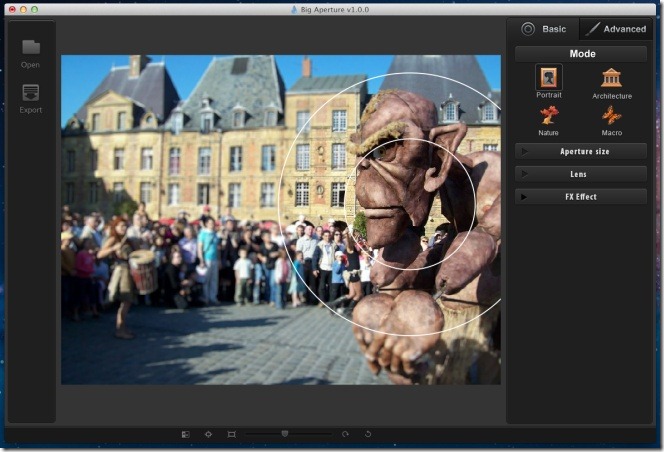
Nadat u de modus hebt gekozen, selecteert u de Diafragma grootte en de Lens grootte, daarnaast kunt u een FX-effecten toevoegen. Dit zijn allemaal basiseffecten en overschakelen naar de meer geavanceerde opties gevorderd tab. Alle wijzigingen / effecten die u in de basis- tab verdwijnt, dus u moet de afbeelding eerst opslaan of verliezen wat u eerder hebt gemaakt.
In de gevorderd tabblad ziet u vijf verschillende tools, waarvan de Borstel tool is van groot belang. Andere tools zijn Verplaatsen, Gum, Lasso en Doorzichtig. Merk op dat de gevorderd tabblad is verdeeld in twee tabbladen zelf; Voordat en Na. Beide geven u een voorbeeld van de wijzigingen die u aanbrengt. In de Geavanceerd> Voorheen tabblad kunt u zien waar de effecten worden toegepast. Verplaats de Borstel tool over het deel van de afbeelding dat u wilt brengenvan de rest af. Het penseel heeft een rood spoor dat laat zien op welke gebieden het effect zal worden toegepast. U kunt de diameter van het penseel, de zachtheid en de dekking ervan regelen met de schuifregelaar onder het gereedschap.
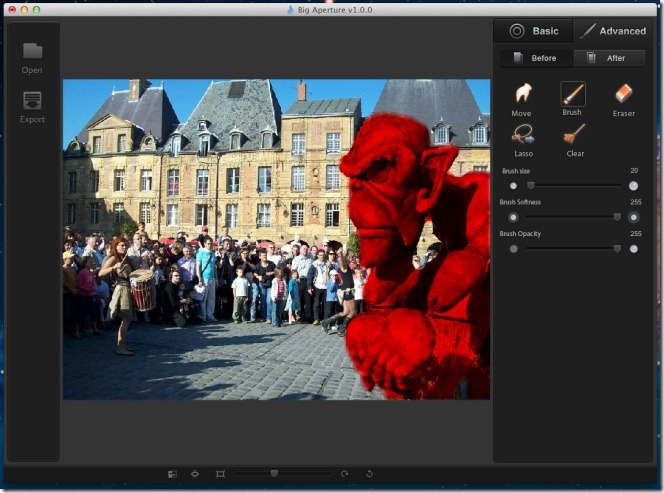
Als u overschakelt naar de Na tab, ziet u de werkelijke wijzigingen in tegenstelling tot het rode pad. De Lasso gereedschap laat u het diafragmagebied zo weinig mogelijk verkleinen, terwijl de wissen tool kunt u het diafragma-effect helemaal verwijderen. De Doorzichtig tool verwijdert alle toegepaste diafragma-effecten. Als u klaar bent, klikt u op de eerste knop op de onderste balk en vergelijkt u uw afbeelding voor en na het toepassen van de effecten. Bewerken is niet mogelijk wanneer de afbeelding in de vergelijkingsmodus wordt bekeken.
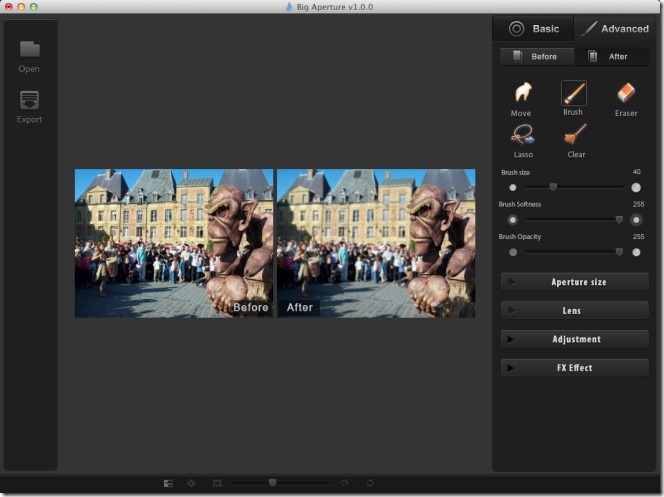
Klik op om de afbeelding op te slaan Exporteren Voer in de linkerbalk een naam in voor de afbeelding enbewaar het. Uw originele afbeeldingen zijn niet gewijzigd en blijven intact. De app is momenteel gemarkeerd van zijn oorspronkelijke en vrij hoge prijs, dus schiet op en pak hem voordat de vakantiefestiviteiten en de bijbehorende kortingen voorbij zijn.
Haal groot diafragma uit de Mac App Store













Comments